1. Cómo Encontrar la Tarjeta Gráfica en Windows
Si eres un usuario de Windows y necesitas conocer los detalles de tu tarjeta gráfica, puedes hacerlo fácilmente a través del Administrador de dispositivos. Para acceder a esta información, simplemente haz clic con el botón derecho en el menú Inicio, selecciona «Administrador de dispositivos» y luego busca la categoría «Adaptadores de pantalla». Aquí encontrarás el nombre y modelo de tu tarjeta gráfica.
Otra forma de encontrar la tarjeta gráfica es utilizando el comando «dxdiag» en la barra de búsqueda de Windows. Una vez abierto el programa, dirígete a la pestaña «Tarjeta de video» para ver los detalles de tu tarjeta gráfica, incluyendo el fabricante, el modelo y la cantidad de memoria.
Recuerda que conocer estos detalles puede ser útil al momento de querer actualizar los controladores de tu tarjeta gráfica o al comparar con los requisitos de ciertos programas o juegos.
2. Cómo Descubrir la Tarjeta Gráfica en Mac
Para descubrir la tarjeta gráfica en tu Mac, puedes seguir estos pasos simples. Primero, haz clic en el logotipo de Apple en la esquina superior izquierda de la pantalla y selecciona «Acerca de este Mac». A continuación, haz clic en «Información del sistema» y selecciona «Gráficos/ Pantalla» en el menú de la izquierda. Aquí podrás ver información detallada sobre tu tarjeta gráfica, incluyendo el modelo, la memoria y los controladores instalados.
Si prefieres una opción más rápida, puedes usar el comando «System Profiler» en la Terminal. Simplemente abre la Terminal y escribe «system_profiler SPDisplaysDataType» y presiona Enter. Esto te mostrará información detallada sobre tu tarjeta gráfica directamente en la Terminal.

Entender qué tarjeta gráfica tienes en tu Mac puede ser útil para determinar su capacidad de rendimiento y compatibilidad con ciertos programas o juegos. Ahora que sabes cómo descubrir esta información, podrás tomar decisiones informadas sobre cómo aprovechar al máximo tu Mac en términos gráficos.
3. Identifica tu Tarjeta Gráfica en Linux con Estos Sencillos Pasos
Para identificar tu tarjeta gráfica en Linux, es crucial seguir algunos pasos sencillos que te ayudarán a obtener la información que necesitas. En primer lugar, puedes usar comandos de la terminal como «lspci» para listar todos los dispositivos PCI, incluyendo tu tarjeta gráfica. Además, «lshw» te permitirá obtener detalles específicos sobre tu hardware, incluyendo la tarjeta gráfica.
Es importante tener en cuenta que, si estás utilizando un entorno de escritorio, también puedes verificar la información del sistema en la configuración o utilizar herramientas gráficas como «Hardinfo» para obtener detalles detallados sobre tu tarjeta gráfica. Con estos sencillos pasos, podrás identificar rápidamente la tarjeta gráfica que estás utilizando en tu sistema Linux, lo que te ayudará en el proceso de instalación de controladores y en la solución de problemas relacionados con el rendimiento gráfico.
Recuerda que conocer los detalles de tu tarjeta gráfica es fundamental para realizar ajustes y mejoras en el rendimiento del sistema, así como para asegurarte de que estás utilizando los controladores más adecuados para tu hardware.
4. Comprobación de la Tarjeta Gráfica: Herramientas y Métodos Útiles
La comprobación de la tarjeta gráfica es un paso crucial para asegurarse de que el rendimiento y la integridad de la tarjeta sean óptimos. Existen varias herramientas y métodos útiles que permiten realizar esta comprobación de forma efectiva.

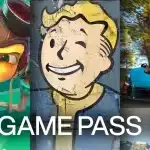 Guía paso a paso: Cómo iniciar sesión en Epic Games y aprovechar al máximo tu cuenta
Guía paso a paso: Cómo iniciar sesión en Epic Games y aprovechar al máximo tu cuentaUna de las herramientas más populares para comprobar la tarjeta gráfica es GPU-Z, que proporciona información detallada sobre el hardware y el rendimiento de la tarjeta. Además, el software de benchmarking como 3DMark y Unigine Heaven puede ayudar a evaluar el rendimiento de la tarjeta en situaciones de carga.
Otro método útil para comprobar la tarjeta gráfica es el monitoreo de la temperatura y el uso de la GPU a través de aplicaciones como MSI Afterburner o HWMonitor. Estas herramientas permiten identificar posibles problemas de sobrecalentamiento o de uso excesivo de la tarjeta gráfica.
5. ¿Tu Tarjeta Gráfica es Compatible con los Últimos Juegos? Averígualo Aquí
Las tarjetas gráficas juegan un papel crucial en la experiencia de juego de un usuario. Es importante asegurarse de que tu tarjeta gráfica sea compatible con los últimos juegos para disfrutar de un rendimiento óptimo. Si te preguntas si tu tarjeta gráfica cumple con los requisitos mínimos o recomendados de un juego específico, estás en el lugar correcto para obtener esa información.
En este artículo, te proporcionaré consejos y técnicas para verificar la compatibilidad de tu tarjeta gráfica con los últimos juegos. Además, te explicaré cómo identificar la potencia y especificaciones de tu tarjeta gráfica para que puedas tomar decisiones informadas al elegir los juegos que deseas disfrutar. También discutiré la importancia de actualizar los controladores de la tarjeta gráfica para garantizar un rendimiento óptimo con los juegos más recientes.
Para los amantes de los videojuegos, es esencial contar con una tarjeta gráfica que pueda manejar los requisitos gráficos exigentes de los últimos títulos. No te pierdas nuestra guía para verificar la compatibilidad de tu tarjeta gráfica con los juegos más recientes.

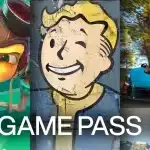 Guía paso a paso: Cómo iniciar sesión en Epic Games y aprovechar al máximo tu cuenta
Guía paso a paso: Cómo iniciar sesión en Epic Games y aprovechar al máximo tu cuenta

Los comentarios están cerrados.